
İçindekiler:
- Yazar John Day [email protected].
- Public 2024-01-30 13:18.
- Son düzenleme 2025-01-23 15:13.

Optik teleskop almak gerçekten çok kolay. Bu tür teleskopların üreticisinden bir tane satın alabilirsiniz. Ancak, radyo teleskopları için aynı şey söylenemez. Genellikle, onları kendiniz yapmanız gerekir. Bu Eğitilebilir Kitapta, gökyüzünü 10.2 GHz ve 12.75 GHz frekanslarında tarayan bir radyo teleskopunun nasıl kurulacağını göstereceğim.
Adım 1: Parçaları Alma




Bu radyo teleskopunu yapmak için önce onun için parçaları almanız gerekecek.
- Yalnızca bir LNB yuvasına sahip Uydu Anteni (bunun gibi veya başka bir yerden çevrimiçi olarak edinilebilir)
- Naylon veya teflon yıkayıcılar
- LNB
- ekmek tahtası
- Analog Uydu Bulucu
- DC Barrel Jack ve uygun AC-DC adaptörü (bu bulucu için 15 volt)
- Standart çevre birimlerine ve en az 16 GB'lık bir SD karta sahip Raspberry Pi
- Atlama telleri
- 16-bit ADS1115 Analogdan Dijitale Dönüştürücü
- 100 µH mikrohenry RF bobini
- Bağlantı kablosu (22-Guage kullandım)
- En az 6 fit uzunluğunda F tipi Koaksiyel kablo
- Standart lehim malzemeleri
Radyo teleskopunu kullanmak için uygun yazılıma da ihtiyacınız olacak. Python 3'ü ve ADS1115 için Python kitaplığını içermesi gereken Raspberry Pi Raspbian'a indirmiş olmanız gerekir.
Akıllı telefonunuz için, uyduları ve yıldız nesnelerini ayırt etmek için bir uydu izleme uygulaması ve gök cisimlerinin gökyüzünde nerede olduğunu bilmek için bir yıldız izleme uygulaması kullanmak isteyeceksiniz.
2. Adım: Donanım
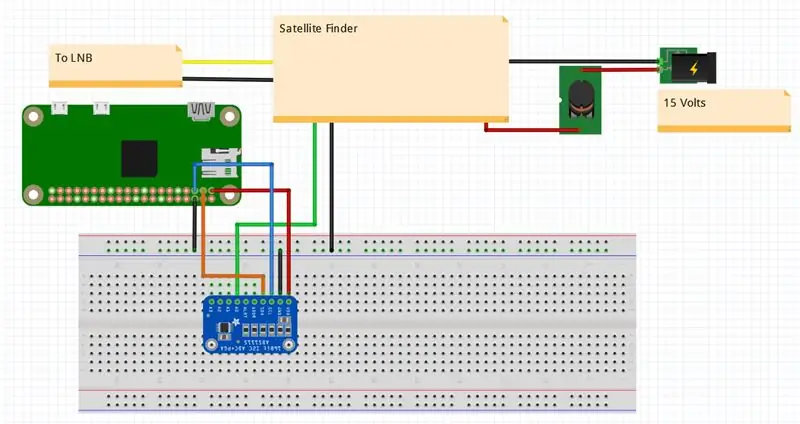


Radyo teleskopunun elektroniğinin yapımında gösterilen diyagramı ve resimleri takip edin.
Bulucunun kadranına giden teller kadrandan ayrılmalıdır. ADS1115'in toprak bağlantısı, kadrana giden toprak pinine bağlanır ve analog giriş diğer kabloya bağlanmalıdır.
Çanak üzerinde, somun ile destek desteği arasına bir naylon rondela yerleştirilmelidir.
3. Adım: Yazılım


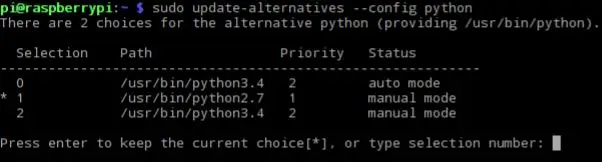
Verileri okumak ve saklamak için Raspberry Pi ve ADS1115 devreye giriyor. Raspbian'ın en son sürümüne sahip herhangi bir Raspberry Pi yapabilir. Yazılım kitaplığı için talimatlar Adafruit web sitesindeki PDF'dedir. İndirmeden önce Python 3'ü varsayılan Python olarak ayarlamalısınız. Kontrol etmek için terminale yazın
piton --versiyon
Python 3.x.x şeklinde bir yanıt alırsanız, varsayılan Python sürümü Python 3'tür ve varsayılan Python sürümünü değiştirmeniz gerekmez. Ancak, varsayılan sürümünüz sürüm 2 ise, terminale gidip yazarak değiştirmeniz gerekecektir.
sudo güncelleme alternatifleri --config piton
Ardından, varsayılan sürüm olarak Python 3'ü seçmek için 0'a basın. Python kitaplığını indirdikten sonra, radyo teleskopu kullanma kodunu indirebilirsiniz. Raspberry Pi'de /home/pi içinde radio_telescope_files adında bir klasör oluşturun. Elbette bir Raspberry Pi için klavye, fare ve monitör gibi standart çevre birimlerine sahip olmalısınız. GPIO pinleri olmayan Raspberry Pi Zero'ya sahipseniz, bunları kendiniz lehimlemeniz gerekecektir. Ayrıca ADS1115 devre kartındaki pinleri lehimlemeniz gerekecektir.
4. Adım: Kısa Testler

Pi'de uygun yazılıma sahip olduğunuzda ve tüm pinler lehimlendiğinde, devre kartını Raspberry Pi'ye bağlayabilirsiniz. Bunu yapmak için tahtanın pinlerini bir breadboard'a koyun. VDD pini Raspberry Pi üzerindeki 3,3 volt veya 5 volt pinine, GND Pi üzerindeki herhangi bir toprak pinine, SCL Pi üzerindeki pin 5'e SCL ve SDA pin 3'e veya SDA'ya bağlanmalıdır., Pi üzerinde. ADS1115 Pi'ye bağlandıktan sonra, şimdi değiştirilmiş Finder'ın yeşil kablosunu ADS1115'teki A0'a ve siyah kabloyu kart üzerindeki GND'ye bağlayabilirsiniz. Size daha uygunsa, kabloya bir timsah klips teli ve diğer ucuna bir atlama teli takarak ilgili kabloları ilgili kart bağlantısına bağlayarak bağlayabilirsiniz. Ardından LNB'yi Finder üzerindeki girişe koaksiyel kablo ile bağlayın. Bulucuyu açmak için güç kablosunu namlu jakına takın.
Radyo teleskopunu test etmek için, çanağı Dünya'ya bakış açımızdan en güçlü radyo dalgaları yayıcısı olan güneşe doğrultun. Bunu yapmak için çanağı güneşe doğru tutun, böylece LNB'nin gölgesinin üst kısmı LNB kolunun çanakla birleştiği yere çarpsın. Şimdi Raspberry Pi'nizi açın ve ADS1115'ten sonuçları okumak ve bunları ekrana yazdırmak için Python betiği olan toScreen.py'yi çalıştırın. Bunu Python 3 IDLE veya terminalde çalıştırabilirsiniz. Her iki durumda da, kazancı, ardından örnekleme oranını ve Pi'nin ADS1115'in çıktısını ne kadar süreyle okumasını istediğinizi soran bir istem almalısınız. Yemeğiniz güneşe dönükken, senaryoyu yaklaşık 10 saniye çalıştırın. Başlangıçta çok düşük sayılar belirirse, Finder'daki kazanç düğmesini çok yavaş bir şekilde yukarı çevirin. Sayılar yaklaşık 30700'e ulaşana kadar artmalıdır. O zamana kadar düğmeyi çevirmeyi bırakabilirsiniz.
Adım 5: Sonuçları Kaydetme
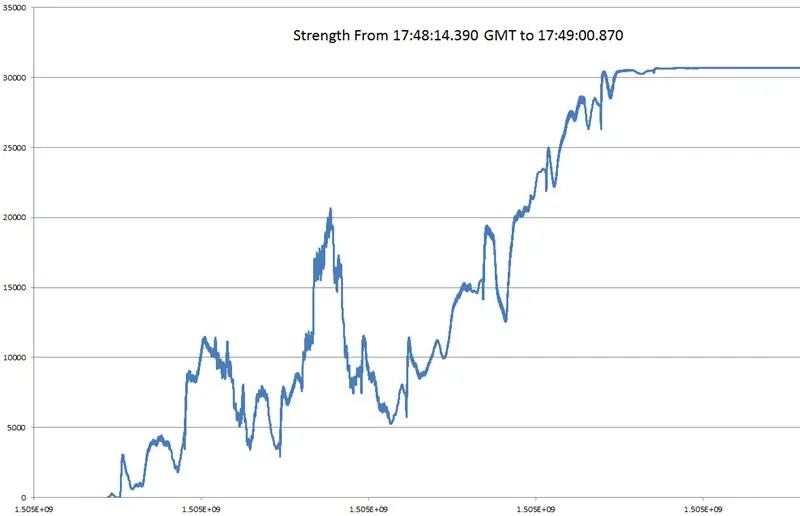
toScreen.py, radyo teleskopunu test etmenin iyi bir yoludur, ancak veri depolamaz. writeToFile.py verileri saklayabilir ve bunu aynı şekilde IDLE ve terminalde çalıştırabilirsiniz. Bu komut dosyası, verileri 'Data' adlı klasörde bulunması gereken bir metin dosyasında saklar. Bunu çalıştırırsanız, kazancı, örnekleme oranını, Pi'nin ADC'yi ne kadar süreyle okumasını istediğinizi soracaktır. ve bu verileri sakladığınız dosyanın adı. Radyo teleskop, radyo teleskobunun gökyüzünü taradığı süre boyunca noktalarda radyo sinyal gücünü alacak, Raspberry Pi'de saklanacaktır.
Verileri topladıktan sonra, önce verilerin zaman damgalarını alıp A sütununa koyarak, ardından verileri alıp B sütununa koyarak bir elektronik tablo programında grafiklendirilebilir. Bu, sütun kullanılarak yapılabilir. py komut dosyası. Zaman damgalarını almak için komut dosyasını çalıştırın, ardından hangisinin okunacağını soran mesajın zamanını, zaman damgalarını veya veri değerlerini girin. Grafiği okurken, üzerindeki en sol noktanın, taranan gökyüzünün en batı noktasını temsil ettiğini bilmek önemlidir.
Adım 6: Daha Fazla Kullanım
Radyo teleskop, 10.2 GHz ile 12.75 GHz arasındaki frekanslarda gözlem yapmak için kullanılabilir. Sadece güneş değil, yıldızlar gibi diğer gök cisimleri de güneş için kullanılan yöntemin aynısı kullanılarak gözlemlenebilir. Herhangi bir sorunuz, yorumunuz veya endişeniz varsa, yorumlarda bana bildirin.
Önerilen:
3 KANAL SES MİKSERİ FM Radyo Vericisi ile Entegre: 19 Adım (Resimlerle)

3 KANAL SES MİKSERİ FM Radyo Vericisi ile Entegre: Herkese merhaba, bu yazıda bir FM radyo vericisi ile entegre 3 KANAL SES MİKSERİ oluşturmanız için size rehberlik edeceğim
WiFi Uyarıları ile Mini Kendin Yap Hidroponik Sistemler ve Kendin Yap Hidroponik Bitki Bahçesi İnşa Et: 18 Adım

WiFi Uyarıları ile bir Mini Kendin Yap Hidroponik Sistemler ve Kendin Yap Hidroponik Bitki Bahçesi İnşa Et: Bu derste size bir #Kendin Yap #hidroponik sistemini nasıl kuracağınızı göstereceğiz. Bu DIY hidroponik sistem, 2 dakika açık ve 4 dakika kapalı olan özel bir hidroponik sulama döngüsünde sulayacaktır. Ayrıca rezervuar su seviyesini de izleyecektir. Bu sistem
B&O H5 6.5mm Sürücüler ile Sennheiser IE800 Shell ile Süper Hi-Fi Kulak İçi Kulaklık Kendin Yap: 6 Adım

B&O H5 6.5mm Sürücülü Sennheiser IE800 Kabuklu Süper Hi-Fi Kulak İçi Kulaklık Kendin Yap: "Sennheiser'ın orijinal IE800 kulak içi kulaklığı beş yıl önce piyasaya sürüldü, bu süper rahat, son derece açık, doğal sesli bir telefondu.. Almanya'da tasarlanmış ve el yapımı… Yeni IE800 S, her birine monte edilmiş tek bir 7 mm sürücüye sahiptir
RDS (Radyo Metni), BT Kontrol ve Şarj Tabanlı FM Radyo: 5 Adım

RDS (Radyo Metni), BT Kontrol ve Şarj Tabanlı FM Radyo: Bonjour, Bu benim ikinci "Eğitilebilir Öğelerim". Çok kullanışlı olmayan şeyler yapmayı sevdiğim için, işte son projem: Bluetooth ve Android APP aracılığıyla izlenebilen bir şarj tabanıBu nedenle ben
Si4703 FM Radyo Kartı RDS ile Nasıl Kullanılır - Arduino Eğitimi: 5 Adım (Resimlerle)

Si4703 FM Radyo Kartı RDS ile Nasıl Kullanılır - Arduino Eğitimi: Bu, Silicon Laboratories Si4703 FM tuner çipi için bir değerlendirme kartıdır. Si4703, basit bir FM radyo olmanın ötesinde, hem Radyo Veri Hizmeti (RDS) hem de Radyo Yayını Veri Hizmeti (RBDS) bilgilerini algılama ve işleme yeteneğine sahiptir.T
